word段落背景颜色怎么设置 Word段落背景颜色设置方法
更新时间:2024-05-05 16:51:36作者:xiaoliu
在使用Word编辑文档时,有时候我们希望能够为段落添加一些特殊的效果,比如设置背景颜色,Word提供了简单方便的方法来实现这一功能,只需要在段落格式设置中找到背景颜色选项,选择喜欢的颜色即可。通过调整段落背景颜色,不仅可以让文档看起来更加美观,还能突出重点内容,提升阅读体验。如果你想让你的文档更具吸引力和个性化,不妨尝试一下设置段落背景颜色的方法吧!
具体方法:
1.打开Word文档后,选择需要设置背景的段落,然后点击“边框”。
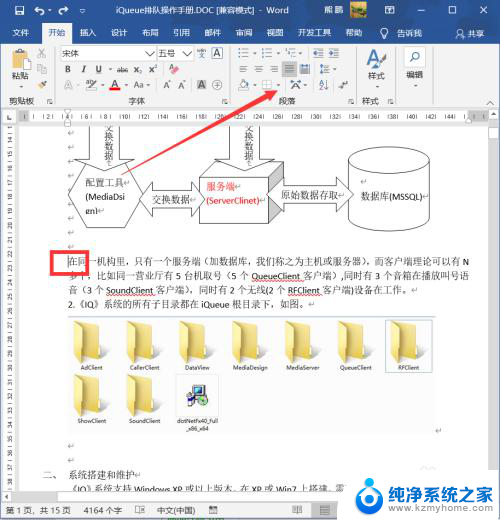
2.弹出边框界面后,点击“边框和底纹”。
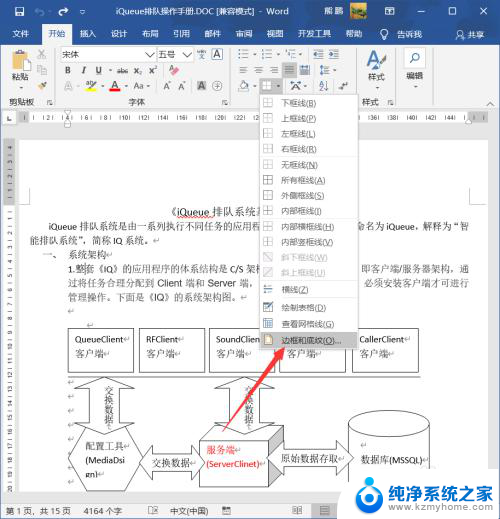
3.进入边框和底纹界面后,点击“底纹”。
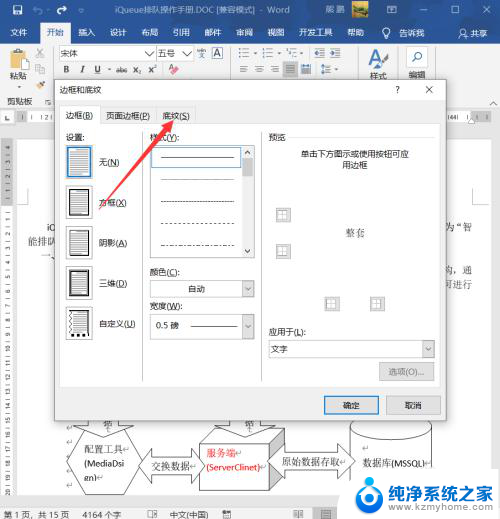
4.进入底纹界面后,选择背景颜色、应用于段落。然后点击“确定”即可。
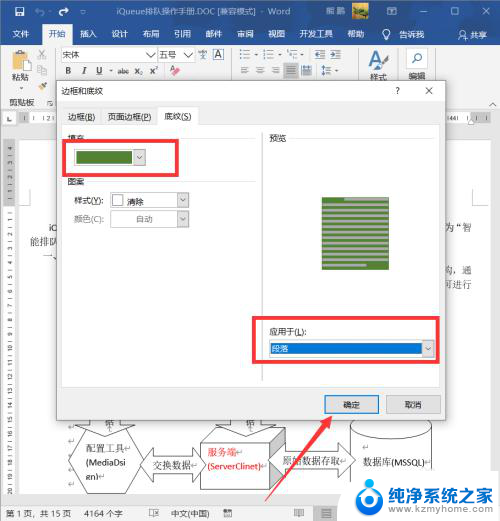
5.点击确定后,段落背景颜色就设置成功了。
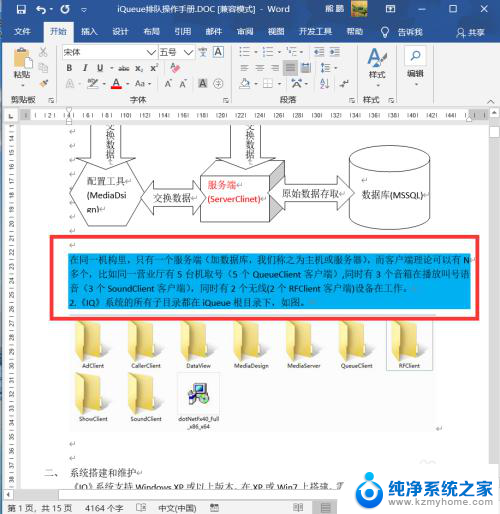
以上就是word段落背景颜色怎么设置的全部内容,有需要的用户可以根据以上步骤进行操作,希望对大家有所帮助。
word段落背景颜色怎么设置 Word段落背景颜色设置方法相关教程
- 怎样改变word背景颜色 word文档背景颜色怎么调整
- word更改页面颜色 Word如何设置页面背景颜色
- cad怎么切换背景颜色 CAD如何设置背景颜色
- wps如何设置表格背景颜色 wps如何设置表格背景颜色
- word只给第一页加背景颜色 Word如何设置单独一页的页面颜色
- excel设置背景色 Excel背景颜色设置方法
- word页面背景色 Word背景色设置方法
- wps背景颜色不能修改怎么办 wps背景颜色设置无效怎么办
- wps文字背景颜色怎么设置 如何调整WPS文档的背景颜色
- wps字体背景颜色怎么设置 WPS文档如何调整背景颜色
- 多个word在一个窗口打开 Word如何实现多个文件在一个窗口中显示
- 浏览器分辨率怎么调整 浏览器如何设置屏幕分辨率
- 笔记本电脑开不了机怎么强制开机 笔记本电脑按什么键强制开机
- 怎样看是不是独立显卡 独立显卡型号怎么查看
- 无线网络密码怎么改密码修改 无线网络密码如何更改
- 电脑打印机找 电脑上如何查看设备和打印机设置
电脑教程推荐